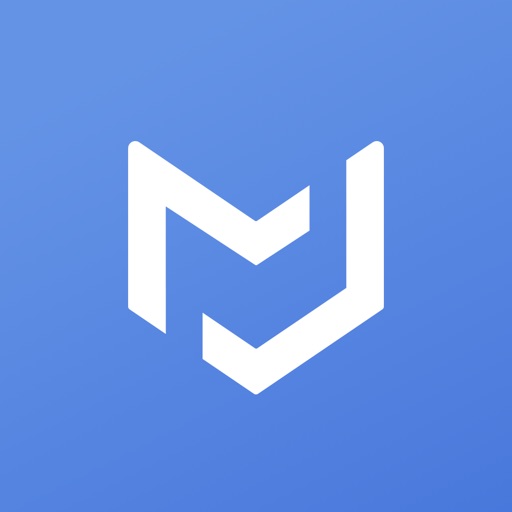” スマートプラグ(スマートコンセント)ってなに? なんの役に立つの? ”
というわけで。「スマートプラグにできること」について、Meross製の「Smart Plug Mini」をレビューしつつお話をします。
スマートプラグだからできること、があるから使う
スマートフォン、スマートウォッチ、スマートスピーカー、スマート家電など。「スマート〇〇」と名のつくものはいろいろとありますが。
本記事では、「スマートプラグ(スマートコンセント)」について。モノで言うと、こんなカンジです ↓
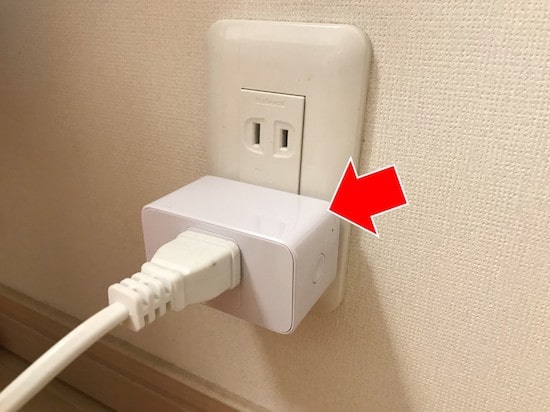
上記画像の赤色矢印、白い箱型の物体が「スマートプラグ」になります。
「壁にある差込口」と、家電などの「電源コードの先」との「あいだ」に配置されるのが「スマートプラグ」です。
見てのとおり、そこそこかさばりジャマくさいこんなモノを、わざわざ使う理由はなんなのか?
もちろん、スマートプラグだからできることがあるから、ですよね。
というわけで、スマートプラグについて、次のようなお話をしていきます。
- スマートプラグにできることとは?
- 実際にできるまでの流れ・方法(Meross「Smart Plug Mini」レビュー含む)
それでは、このあと順番に見ていきましょう。
スマートプラグにできることとは?
そこそこかさばりジャマくさいスマートプラグではありますが。スマートプラグだからこそできることは、こちらです ↓
プラグ(コンセント)を差すだけで動作する家電などについて、
- スマホアプリで、電源のON・OFFができる
- スマホアプリを使って、電源のON・OFFのスケジュール設定(タイマー設定)ができる
- 音声で、電源のON・OFFができる(スマートスピーカーが必要)
※ 無線LAN(Wi-Fi)環境が必要です
上記について、それぞれすこし補足をします ↓
スマホアプリで、電源のON・OFFができる
スマートプラグを差込口にセットし、対応するスマホアプリの設定を済ませる(詳しくは後述)ことで、スマホを使って電源のON・OFFができるようになります。
ここでの「電源ON・OFF」の対象は、「プラグ(コンセント)を差すだけで動作する家電」だ。ということにポイントがあります。
例としてわかりやすいのは、イマドキじゃない扇風機。風量ボタンを押し込んだままにして、電源コード(プラグ・コンセント)を差すと、扇風機は回ります。電源コードを抜くと、扇風機は止まります。
スマートプラグが役に立つのは、そのような家電類です。
スマホアプリで電源ONの操作をすれば、スマートプラグに電気が流れるので扇風機が回る。電源OFFの操作をすれば、スマートプラグの電気が止まるので扇風機も止まる。リモコン代わりになります。
なら、イマドキの扇風機にスマートプラグは必要ないよね。だって、もともとリモコンがあるから。と言うのであれば、それはちょっと違います。
なぜなら、「スマートプラグ+スマホ」であれば、扇風機のそばにいなくても電源をON・OFFできるからです。外出先からでもOK。「あ〜、扇風機消し忘れた!」にも対応できます。
リモコンはといえば、そうはいきません。外出先からリモコンを操作しても赤外線は届きませんからね。
繰り返しますが、スマートプラグが役に立つのは「プラグ(コンセント)を差すだけで動作する家電」です。そのような家電が、じぶんの身の回りにあるかをイメージしてみましょう。買うのはそれから。
スマホアプリを使って、電源のON・OFFをスケジュールできる
スマートプラグがあると、電源のON・OFFをスケジュールすることができます。「その場」でのON・OFFだけではなく、「曜日や時間」でON・OFFを設定できるのです。
たとえば、こたつ。起床時間より少し前に電源ONにセットしておけば、はじめからヌクヌクです(どんだけ寒がりだよ、ということですが…)。
わたしの場合で言うと、仕事部屋(自宅兼事務所)の加湿器。起床時間の30分くらいまえに電源ONに設定しておくことで、はじめから快適な湿度で仕事がはじめられます。
乾燥はお肌に悪いから、って乙女か。ちがうちがう、冬場はなんといっても湿度管理が体調管理のキモだからです。
それはそれとして。タイマー機能がない家電でも、電源OFFの時間を設定することでタイマー代わりになります。
以上のような使い方が考えられる家電があれば、スマートプラグが役に立つでしょう。
音声で、電源のON・OFFができる
スマートプラグに加えて、スマートスピーカー(AIスピーカー)があると。「音声」で電源のON・OFFをすることもできます。
スマホアプリを手で操作する必要がなく、声だけで済む。という便利さ・手軽さがあります。人間、どんどんモノグサになっていくというデメリットはありますが…
ちなみにわたしは、「OK,Google、加湿して」と言うと加湿器のスマートプラグが電源ONに、「OK,Google、加湿やめて」と言うと電源OFFになるように設定しています。
ここでは、じぶんが好きなセリフを設定できるのは楽しくもあり、おもしろいところです。
実際にできるまでの流れ・方法(Meross「Smart Plug Mini」レビュー含む)
スマートプラグでできること、は前述をしたとおりですが。
では、どうしたら実際にそれらができるようになるのか。流れと方法についてお話をしていきます。
なお、わたしが使っているスマートプラグはこちらになります ↓
スマートプラグにもいろいろなものがありますので注意をしましょう。たとえば、
- 海外製スマートプラグで、そのままでは日本のコンセントに対応していない(別途、変換プラグが必要)
- じぶんの持っているスマートスピーカーに対応していない(音声操作をする場合)
- IFTTTに対応していない(じぶんの好きなセリフで音声操作をする場合)
といった不都合が考えられます。じぶんの使い方などに合ったものを選ぶようにしましょう。
以下、上記で紹介をした Meross製の「Smart Plug Mini」の利用を前提にお話をしていきます。
スマートプラグでできること、についてじゅうぶんに対応できるスマートプラグとしてはおすすめです。
スマートプラグの初期設定
Meross製の「Smart Plug Mini」には、簡易的な説明書が同封されています。
そこには専用アプリについて記載されていますので、まずはアプリのダウンロード・インストールです ↓
その後、アプリを開き、アカウント登録やWi-Fiの設定などを案内に従って設定を進めていきましょう。
ていねいに案内をされますので、とくにむずかしいことはないはずです。5分〜10分あれば、設定できる内容です。
このあたりのアプリの使いやすさ・わかりやすさという面でも、Merossはおすすめできます。
ひとつだけポイントとして。初期設定の中で、スマートプラグに「名前」をつける、というところがあります。
スマートスピーカーで音声操作をするつもりであれば、それを意識して名前を付けるようにしましょう。
たとえば、加湿器用のスマートプラグに、「加湿器」という名前を付けたとすると。「OK,Google、加湿器をつけて」のように言うことになります。
したがって、じぶんが言いやすい「名前」を付けることです(名前はあとから変更もできます)。
初期設定が終われば、スマホアプリから「タップ」ひとつで、電源ON・OFFを切り替えられるようになります(赤色矢印部分) ↓
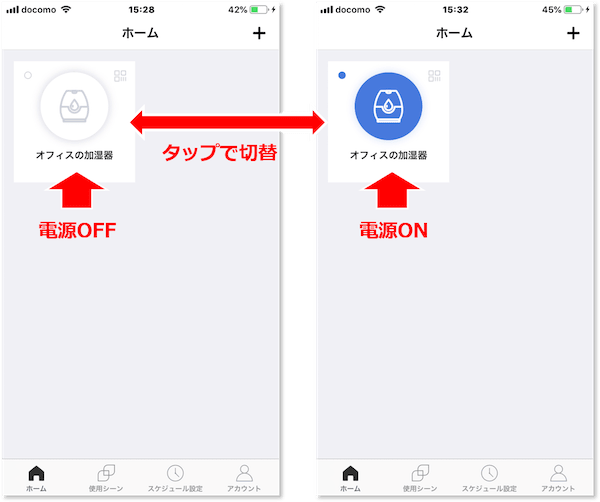
スマートプラグのスケジュール設定
インストールをしたMerossのアプリから、かんたんにスマートプラグの「スケジュール設定」ができます ↓
- アプリ画面下部の「スケジュール設定」を選択
- 右上の「+」マークを選択
- 「ルーチン設定」の画面が開く
- 曜日・時間で電源ON・OFFを設定できる「スケジュールのオン/オフ」、または「X分後に自動オフ」を選択して設定を進める
ここもむずかしいことはとくにありません。
スマートプラグを音声操作するための設定
音声操作をするための設定は大きく分けて2つあります ↓
- Amazon Echoのスキル、GoogleHomeのDirectActions
- IFTTT(イフト)
「Amazon Echoのスキル、GoogleHomeのDirectActions」のほうは、スマートスピーカーにおける標準的な機能であるため、設定方法については省かせていただきます。
代わりに、音声操作のセリフを自由に設定できるなど応用が効く「IFTTT(イフト)」の設定について、説明をします ↓
- IFTTTのアプリをスマホにダウンロード・インストールする
- IFTTTのアカウント登録後、ログインする(以下、iPhoneアプリを前提にした操作説明)
- 画面右下の「My Applets」を選択する
- 画面右上の「+」マークを選択する
- 「+this」を選択する
- GoogleHomeを使うなら「Google Assistant」を選択、Amazon Echoを使うなら「Amazon Alexa」を選択する(以下、Google Assistantを前提にした操作説明)
- 「Say a simple phrase」を選択する
- 「What do you want to say?」に、スマートプラグを電源ONにしたいときのセリフを入力する(たとえば、「加湿して」)
- 「What do you want the Assistant to say in respnse?」に、上記セリフを言った際に、GoogleHomeから返して欲しいセリフを入力する(たとえば、「加湿します」)
- 「Language」で「Japanese」を選択する
- 「Device」で、Merossのアプリで登録したスマートプラグを選択する
- 「Create trigger」ボタンを押す
- 「+that」を選択する
- 「Meross」を選択する
- 電源ONの設定をしているので「Turn on」を選択する
- 「Device」で、設定をしたいスマートプラグが選択されていることを確認する
- 「Create action」ボタンを押す
- 確認画面が表示されるので「Finish」ボタンを押す

これで、GoogleHomeに向かって、「OK,Google、加湿して」と言えば、加湿器用のスマートプラグの電源がONになります。
同様に、電源OFFについてもIFTTTの設定をしてみましょう。
まとめ
スマートプラグにできることについて、Meross「Smart Plug Mini」をレビューしつつお話をしてきました。
スマートプラグが役に立つ家電やシーンは、それなりに限定されている点には注意です。買ったはいいけど、使いみちがない… ということもありえます。
購入する前に、まずは「スマートプラグにできること」をイメージして、じぶんの周りで使えそうかどうかを検討してみましょう。